ps绘制抽象光影背景
来源:sc115.com | 383 次浏览 | 2011-07-06
标签: 光影 背景 PS绘制抽象光影背景 综合运用
本文中我们用Photoshop表现一种抽象的光芒照射的背景效果,干净简洁。
首先在Photoshop中建立一个新文档,填充背景色为#2a3b4d或者你喜欢的其它颜色也可以。 
使用选区工具或者路径工具绘制下面的一个区域,我这里使用的自由心型形状工具,填充为白色,效果如下。 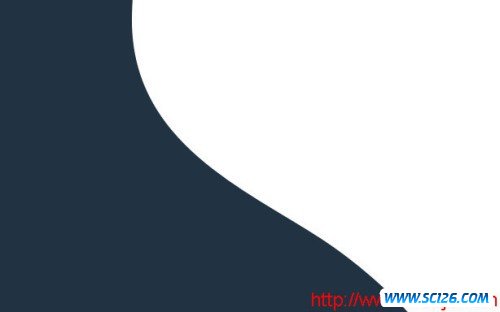
新建立一个图层,保持选区状态下,然后使用渐变工具,按下图方向进行拖拽,进行渐变填充。 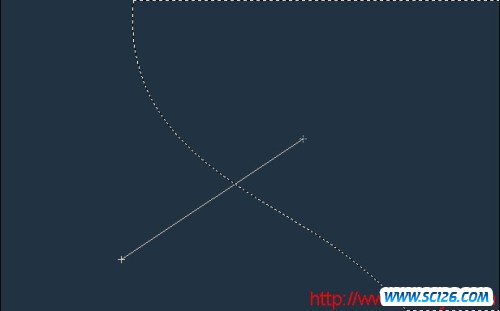
效果如下。 
再创建一个层,进行放射状渐变填充,把图层模式改为叠加,不透明度降低到50%。

按Ctrl+J复制图层,按CTRL+T调整大小,效果如下。


选择最下面的图层,然后按向右的箭头几次,之后按Del删除多余的部分。

使用低透明度的橡皮擦工具和画笔工具对线条进行渐变,然后把图层模式设置为颜色加深,并且降低合适的透明度。

同样方法按CTRL+T调整,重复复制/粘贴/调整这几个步骤。

同样使用颜色减淡工具描述线条部分。

按Ctrl+A全选,然后按Ctrl+Shift+C复制,然后盖引图层,设置图层样式如下。
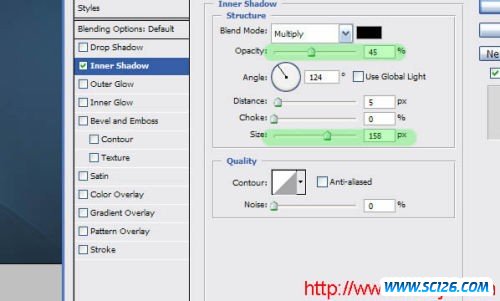
效果如下。中文原文英文原文 
搜索: 光影 背景 PS绘制抽象光影背景 综合运用
- 上一篇: ps巧用自定义形状做待嫁的新娘
- 下一篇: ps打造灿烂无比的绚丽烟花
 古代陶器PNG图标
古代陶器PNG图标 蓝色邮件PNG图标
蓝色邮件PNG图标 五颜六色的气球高清图片5
五颜六色的气球高清图片5 五颜六色的气球高清图片4
五颜六色的气球高清图片4 五颜六色的气球高清图片3
五颜六色的气球高清图片3 五颜六色的气球高清图片2
五颜六色的气球高清图片2 五颜六色的气球高清图片1
五颜六色的气球高清图片1 中国龙雕塑高清图片6
中国龙雕塑高清图片6 中国龙雕塑高清图片4
中国龙雕塑高清图片4